教程介绍
Windows11一般来说是可以进行一个投影的,我们需要在设置的界面中找到无线显示器,然后进行安装,最后就可以打开投影到此电脑进行投影了,还是十分方便的。
投屏教程
1、首先我们点击“设置”。
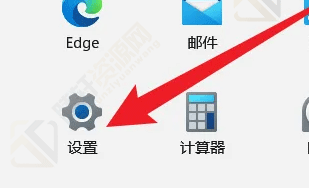
2、然后点击“应用”。
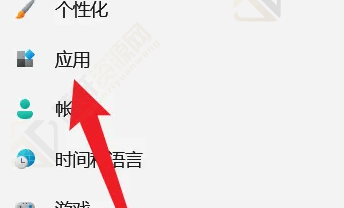
3、接着点击“可选功能”。
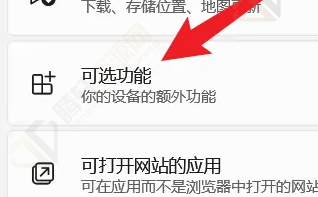
4、然后点击“查看功能”。
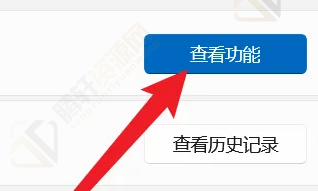
5、接着找到“无线显示器”。
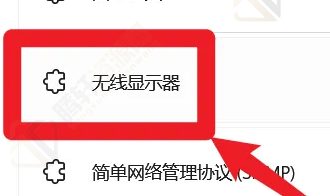
6、我们在后面打上勾。
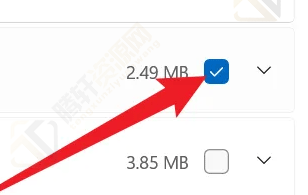
7、然后点击“下一步”。
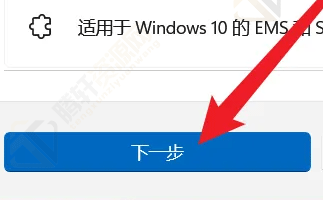
8、接着点击“安装”。

9、然后返回点击“系统”。
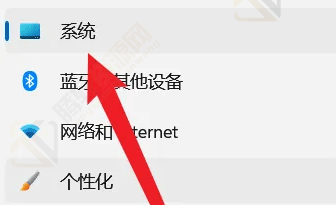
10、然后我们点击“投影到此电脑”。
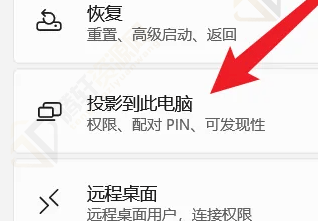
11、最后将投影开关打开就好了。
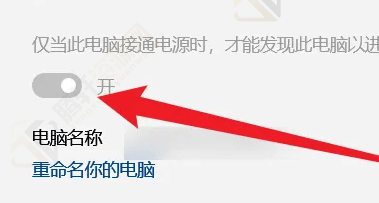
以上本篇文章的全部内容了,感兴趣的小伙伴可以看看,更多精彩内容关注腾轩网www.tengxuanw.com










